В состав пакета CorelDRAW X8 входит отдельное приложение Corel Font Manager — практичный и удобный в работе диспетчер шрифтов.
Corel Font Manager пришел на смену диспетчеру шрифтов, разработка которого в предыдущих версиях велась сторонним разработчиком. Приняв во внимание пожелания пользователей CorelDRAW, создатели продукта включили в состав CDGSX8 собственный диспетчер шрифтов.
Файлы шрифтов являются общими для многих приложений, установленных в системе. Чем выше количество установленных шрифтов, тем ниже уровень быстродействия системы. Для достижения оптимальной производительности не рекомендуется устанавливать более 300 – 400 шрифтов. При наличии более 1000 шрифтов производительность системы существенно снижается.
Насколько практичен диспетчер шрифтов?
- Необходимость в установке шрифтов отпадает. Corel Font Manager позволяет использовать доступные шрифты в приложениях CDGSX8 даже в тех случаях, когда шрифты не установлены в системе.
- Интерфейс приложения максимально облегчает задачи установки и удаления шрифтов.
- Шрифты можно фильтровать по статусу (установленные или удаленные), ширине начертания, стилю и т. д. Фильтры интегрированы в Список шрифтов , представленный в CorelDRAW и PHOTO-PAINT.
- Диспетчер шрифтов обнаруживает дублированные шрифты.
- Фильтры предназначены для отображения категоризованных глифов (которые обычно называются символами шрифта): математических символов, валютных и пунктуационных знаков и пр.
Интерфейс Corel Font Manager
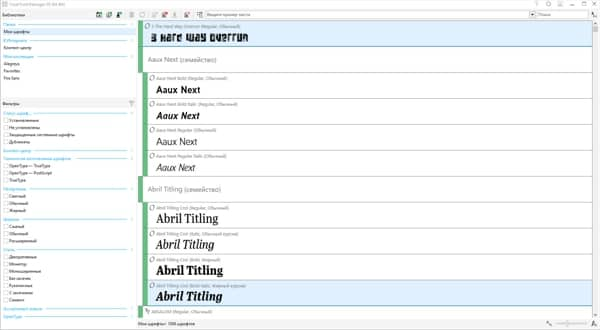
CorelDRAW Graphics Suite X8 — Corel Font Manager (Part 1)
Интеграция шрифтовой базы данных с DRAW и PhotoPaint в реальном времени
Все папки и коллекции, добавленные в диспетчер шрифтов, интегрируются с CorelDRAW и Corel PHOTO-PAINT. Доступ к настройкам предоставляется через Список шрифтов в CorelDRAW и Corel PHOTO-PAINT. Настройки фильтров облегчают задачи управления шрифтами во время работы над проектом. Коллекции шрифтов и шрифты в категории Избранное , собранные в диспетчере, теперь доступны в приложении.
Список шрифтов в CorelDRAW
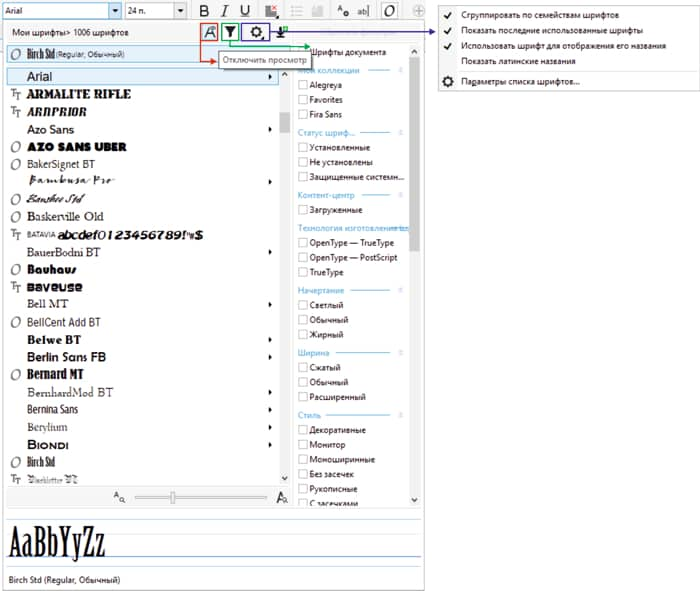
Как это работает?
Corel Font Manager создает базу данных библиотеки шрифтов в системе (вне зависимости от того, установлены шрифты или нет). Метаданные каждого шрифта сохраняются и используются во время работы в CorelDRAW Graphics Suite.
Основные функции Corel Font Manager
Добавление папок с файлами шрифтов
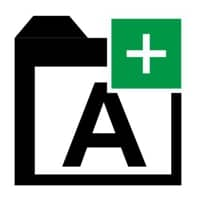
Corel Font Manager автоматически коллекционирует метаданные установленных в системе шрифтов. Любые другие папки, содержащие файлы шрифтов (вне зависимости от того, установлены шрифты или нет), могут быть добавлены c помощью кнопки «Добавить папку». Также можно добавлять множественные папки. Диспетчер шрифтов автоматически отслеживает изменения в папках и автоматически обновляет базу данных.
Добавление коллекций шрифтов
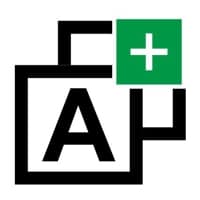
Коллекция — это виртуальная группа шрифтов. В коллекцию входят шрифты, сгруппированные по стилю, ширине начертания и другим характеристикам. Corel Font Manager сохраняет информацию обо всех шрифтах, добавленных в коллекцию. Любой шрифт может быть добавлен в несколько коллекций.
Возможности создания как коллекции шрифтов, так и добавления шрифтов в коллекцию существенно упрощают работу над проектом в тех случаях, когда необходимо использовать строго определенный шрифт. Диспетчер шрифтов использует коллекции после активации фильтров (эта тема будет рассмотрена позже). Шрифты могут быть добавлены или удалены из коллекции посредством перетаскивания из области коллекции.
Удаление папок или коллекций
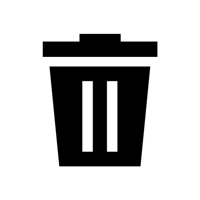
Добавленные папки или созданные коллекции могут быть удалены. При этом удаление происходит только из базы данных диспетчера шрифтов. Деинсталляция шрифтов не производится. Для удаления щелкните коллекцию шрифтов правой кнопкой мыши и выберите опцию удаления. Обратите внимание: при выборе опции деинсталляции шрифты, добавленные в коллекцию, будут деинсталлированы.
Инсталляция и деинсталляция шрифтов
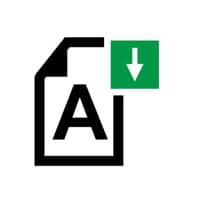
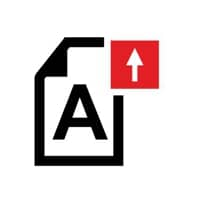
Corel Font Manager облегчает задачи установки и деинсталляции шрифтов. Папки шрифтов или коллекции могут быть удалены из списка без перманентного удаления их с системы. Для установки шрифта выберите шрифт в Списке шрифтов . (Шрифты, не установленные в системе, обозначаются желтым цветом; шрифты, находящиеся в облачном хранилище и еще не загруженные в систему, обозначаются белым цветом.) Нажмите значок установки шрифта или щелкните шрифт правой кнопкой мыши и выберите опцию установки. Чтобы выполнить деинсталляцию шрифта (установленные шрифты обозначаются зеленым цветом), щелкните шрифт правой кнопкой мыши и выберите опцию деинсталляции. Как вариант, просто щелкните значок деинсталляции шрифта . Обратите внимание: обозначенные зеленым цветом и помеченные значком замка шрифты являются системными шрифтами и не подлежат деинсталляции.
Отображение/скрытие дублированных шрифтов

С помощью этого параметра можно настраивать отображение/скрытие дублированных шрифтов (если таковые имеются).
Удаление шрифта
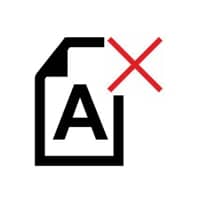
Любой шрифт, вне зависимости от того, установлен он или нет, может быть удален. Однако надо помнить о том, что в результате этой операции шрифт будет перманентно удален с системы.
Фильтры шрифтов
В системе могут присутствовать несколько установленных и тысячи неустановленных шрифтов. В программе представлены такие фильтры, как Статус шрифта, Начертание, Ширина, Контент-центр, OpenType и пр. В общей сложности доступно более 50 категоризованных фильтров для работы со шрифтами.
Фильтры глифов
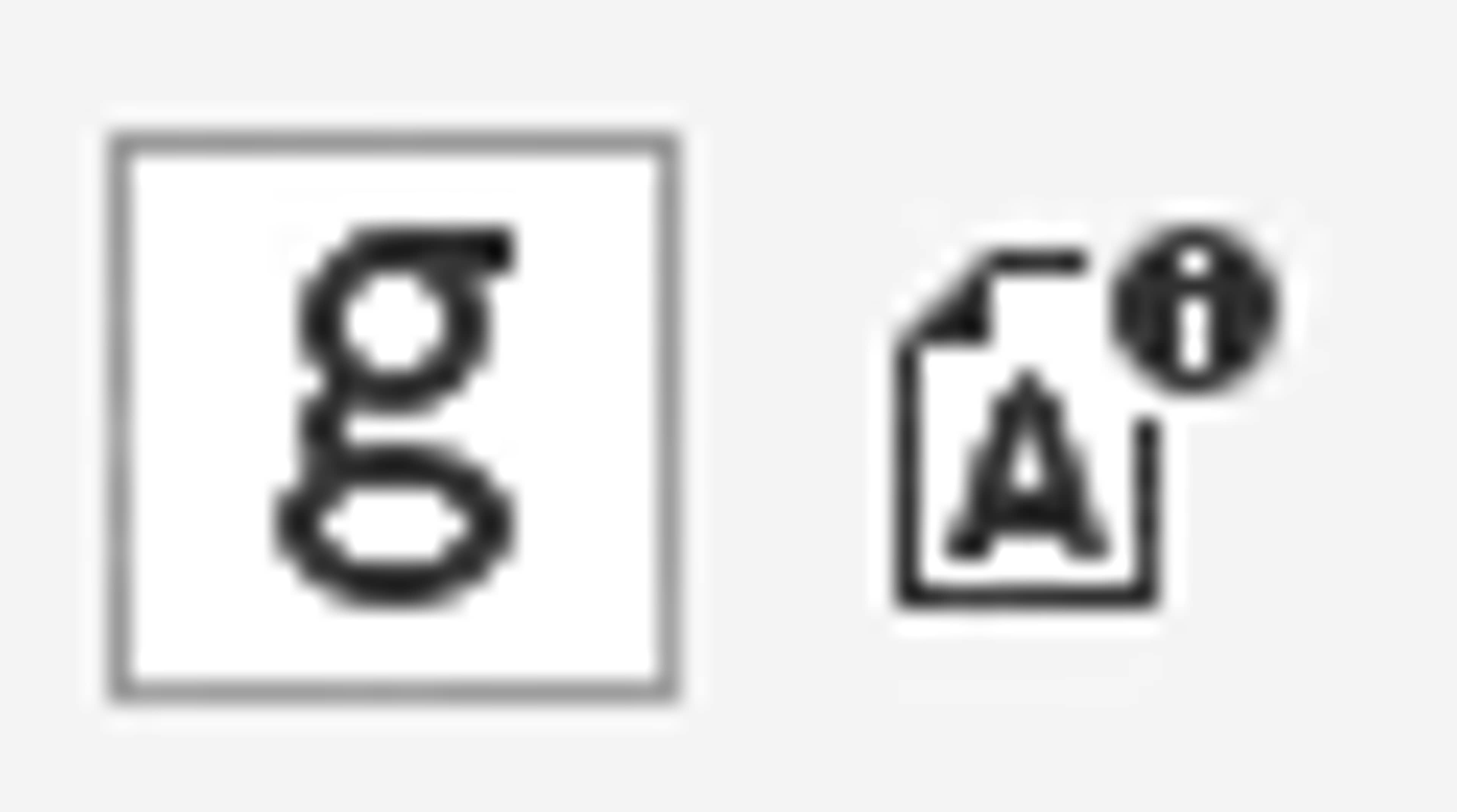
Шрифты OpenType могут содержать различные начертания (например, Latin, Devnagari и пр). Каждое начертание может содержать сотни глифов. В Corel Font Manager имеется окно настройки с пятью самыми распространенными фильтрами, которые обеспечивают предварительный просмотр глифов выбранных шрифтов. Фильтры начертаний автоматически добавляют начертания в шрифт (в зависимости от выбранного шрифта).
Сведения о шрифте
Диспетчер шрифтов отображает такие категории данных о шрифте, как Семейство шрифтов, Подсемейство, Внедрение шрифтов, Путь к файлу и пр.

CorelDRAW является одним из самых популярных векторных редакторов. Довольно часто в работе с этой программой используется текст, позволяющий создавать красивые надписи для логотипов и других видов изображений. Когда стандартный шрифт не гармонирует с композицией проекта, становится необходимым использование сторонних вариантов. Для этого потребуется установка шрифта. Как это можно реализовать?
Установка шрифта в CorelDRAW
По умолчанию редактор подгружает шрифты, установленные в вашу операционную систему. Следовательно, пользователю понадобится установить шрифт в Windows, и после этого он станет доступным в Кореле. Впрочем, это не единственный вариант использования уникального стиля написания букв, цифр и других символов.
Обращайте внимание на поддержку языка. Если вам нужен текст на русском языке, смотрите, чтоб выбранный вариант поддерживал кириллицу. В противном случае вместо букв будут нечитаемые символы.
Способ 1: Corel Font Manager
Одним из компонентов от Corel является приложение Font Manager. Это менеджер шрифтов, который позволяет гибко управлять установленными файлами. Наиболее актуален этот способ для пользователей, которые планируют активно работать со шрифтами или хотят безопасно загружать их с серверов компании.
Этот компонент устанавливается отдельно, поэтому если в вашей системе отсутствует Font Manager, установите его либо переходите к следующим способам.
- Откройте Corel Font Manager и переключитесь на вкладку «Контент-центр», находящийся в разделе «В Интернете».
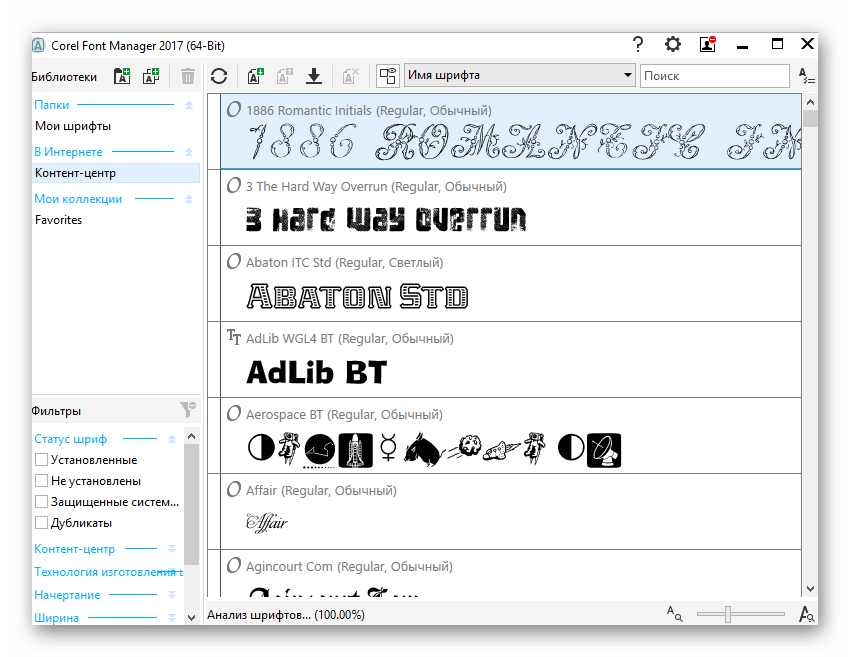
Из списка найдите подходящий вариант, нажмите на него правой кнопкой мыши и выберите «Установить».
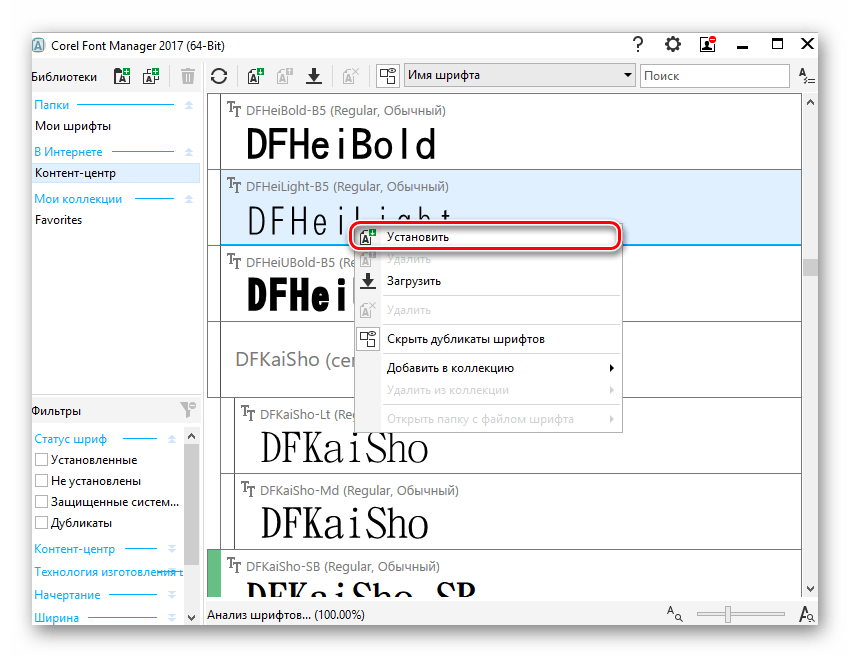
Если у вас уже есть готовый шрифт, вы можете установить его через этот же менеджер. Для этого разархивируйте файл, запустите Corel Font Manager и сделайте следующие простые действия.
- Нажмите кнопку «Добавить папку», чтобы указать месторасположение шрифтов.
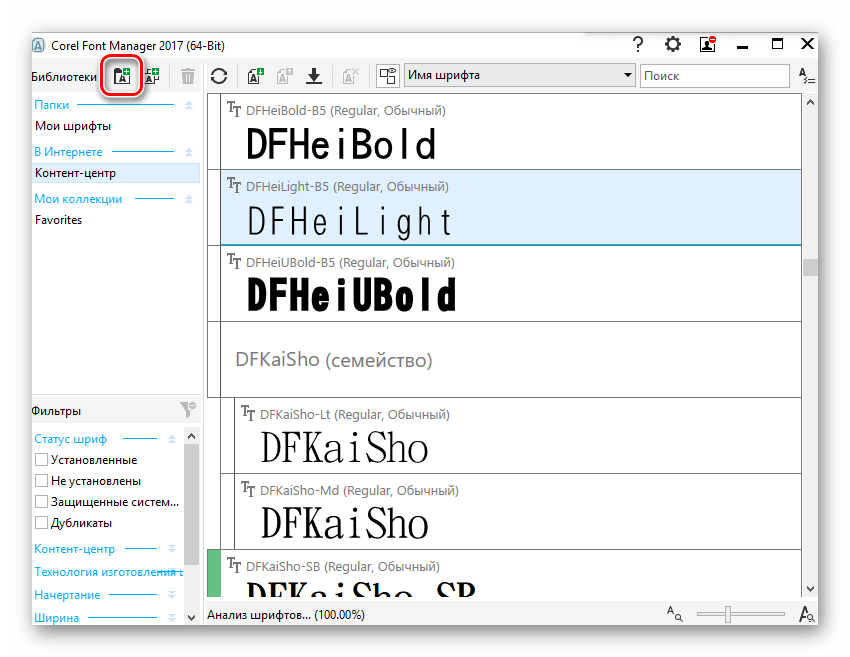
Через системный проводник найдите папку, где хранятся шрифты и кликните по «Выбор папки».
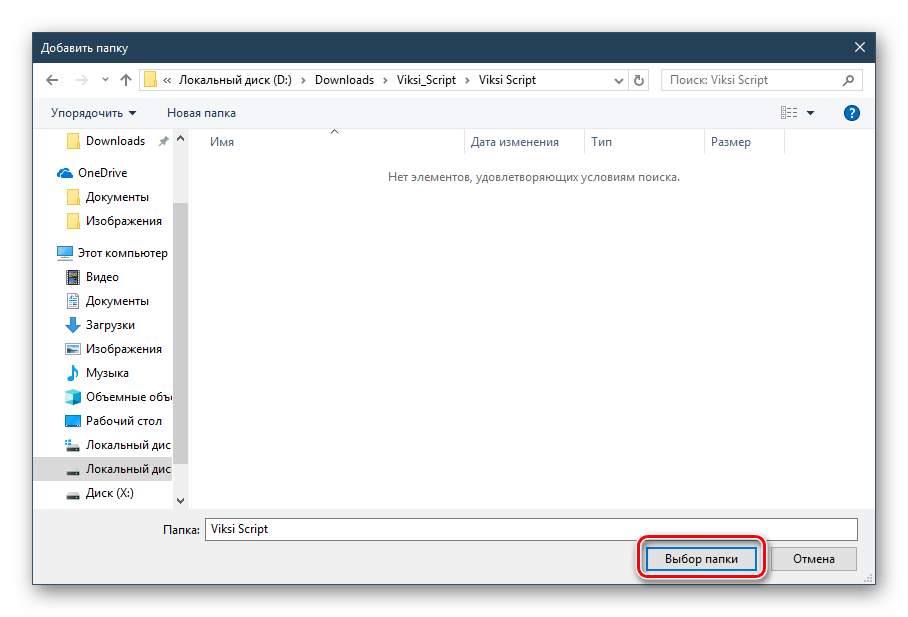
После короткого сканирования в менеджере отобразится список шрифтов, где само название выступает предварительным просмотром начертания. Расширение можно понять по пометкам «ТТ» и «О». Зеленый цвет означает, что шрифт установлен в систему, желтый — не установлен.
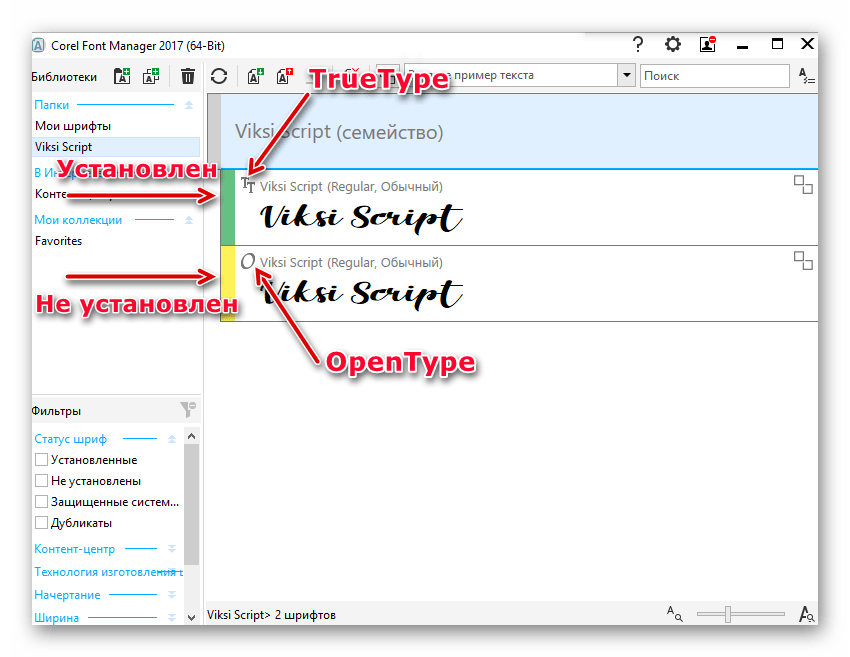
Найдите подходящий шрифт, который еще не инсталлирован, правой кнопкой мыши вызовите контекстное меню и нажмите «Установить».
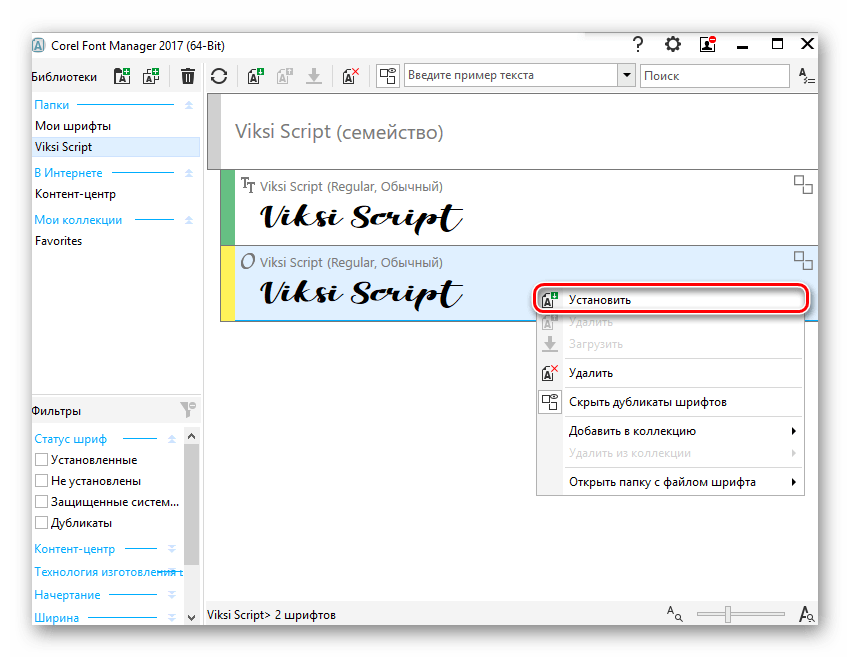
Остается запустить CorelDRAW и проверить работу установленного шрифта.
Способ 2: Установка шрифта в Windows
Этот способ стандартен и позволяет установить вам уже готовый шрифт. Соответственно, предварительно вы должны его найти на просторах интернета и скачать на компьютер. Удобнее всего выполнить поиск файла на ресурсах, посвященных дизайну и рисованию. Вовсе не обязательно использовать для этого сайты, созданные для пользователей CorelDRAW: шрифты, устанавливаемые в систему, могут в дальнейшем использоваться и в других редакторах, например, в Adobe Photoshop или Adobe Illustrator.
-
Найдите в интернете и скачайте понравившийся шрифт. Настоятельно рекомендуем использовать проверенные и безопасные сайты. Проверьте скачанный файл антивирусом или используйте онлайн-сканеры, выявляющие зараженность вредоносным ПО.
Разархивируйте архив и зайдите в папку. Там должен быть шрифт одного или нескольких расширений. На скриншоте ниже видно, что создатель шрифта распространяет его в TTF (TrueType) и ODF (OpenType). В приоритете использование TTF-шрифтов.
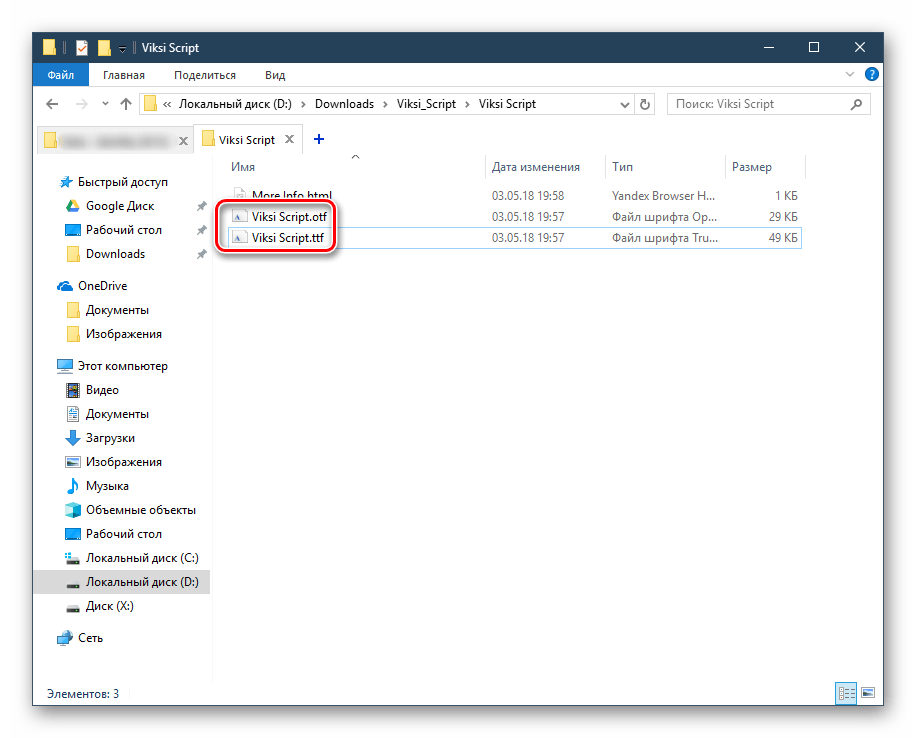
Нажмите по выбранному расширению правой кнопкой мыши и выберите пункт «Установить».
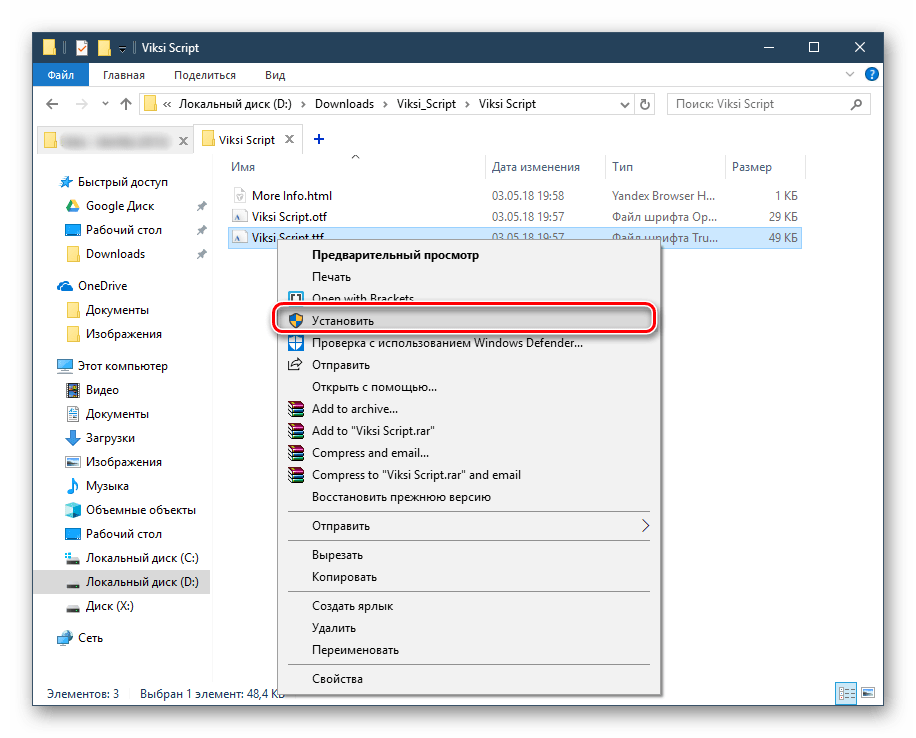
После непродолжительного ожидания шрифт будет установлен.
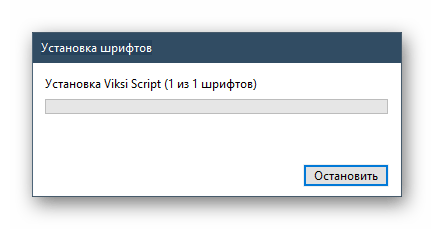
Запустите CorelDRAW и проверьте наличие шрифта привычным образом: напишите текст, используя одноименный инструмент и выберите для него установленный из списка шрифт.
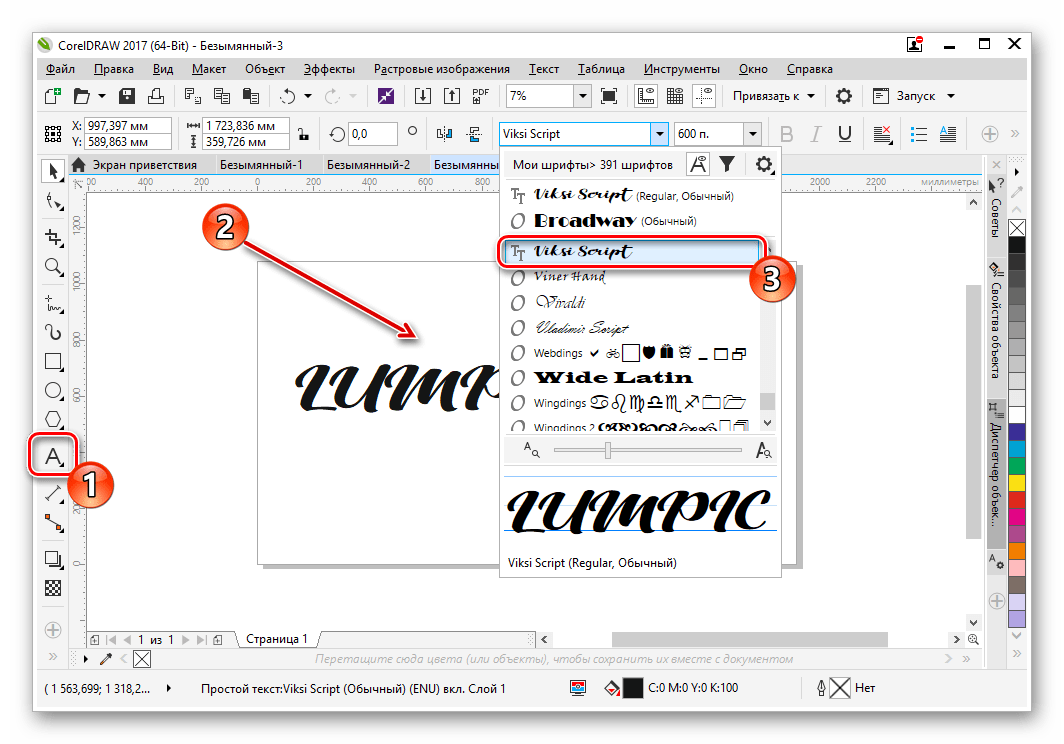
Вы также можете использовать сторонние менеджеры шрифтов, например, Adobe Type Manager, MainType и др. Принцип их действия аналогичен рассмотренному выше, различия заключаются в интерфейсах программ.
Способ 3: Создание собственного шрифта
Когда у пользователя достаточно личных навыков для создания шрифта, можно не прибегать к поиску сторонних разработок, а создать свой вариант. Для этого удобнее всего использовать программное обеспечение, предназначенное специально для этих целей. Существуют различные программы, позволяющие создать буквы кириллицы и латиницы, цифры и другие символы. Они позволяют сохранить результат в поддерживаемых системой форматах, которые впоследствии можно установить, используя Способ 1, начиная с шага 3, или Способ 2.
Что такое Corel Draw Font Manager?
Corel Font Manager — это автономное приложение для управления шрифтами, входящее в состав CorelDRAW Graphics Suite. Вы можете легко устанавливать и удалять шрифты, а также удалять шрифты, которые вам больше не нужны. .
Как импортировать текст в Corel Draw?
Вот как это сделать. Используя инструмент «Текст», перетащите курсор, чтобы создать текстовый фрейм абзаца. Выберите Файл> Импорт (Ctrl + I). , чтобы открыть диалоговое окно Импорт. Используйте параметры «Обзор», чтобы найти и выбрать текстовый документ, который хотите импортировать, и нажмите «ОК».
Как добавить шрифты в диспетчер шрифтов?
Установка шрифтов с помощью Font Manager
После завершения установки диспетчера шрифтов откройте приложения лаучер и найдите Диспетчер шрифтов, затем щелкните его, чтобы запустить приложение. В диспетчере шрифтов щелкните значок +, чтобы добавить новый шрифт. Теперь вам нужно перейти к файлу шрифта в вашей системе.
Как найти отсутствующие шрифты в Corel Draw?
В списке категорий «Рабочая область» дважды щелкните «Текст» и выберите «Шрифты». Нажмите PANOSE font match.. Откройте или импортируйте документ. Если в документе отсутствуют шрифты, открывается диалоговое окно «Заменить отсутствующие шрифты».
Нужен ли мне менеджер шрифтов?
Менеджеры шрифтов позволяют просмотреть свои шрифты, а хорошие позволяют изучить их подробные характеристики и метаданные. Уникальные средства просмотра FontAgent превращают трудоемкую работу с огромной коллекцией шрифтов для поиска нужного шрифта в быстрый и приятный процесс.
Что такое Fontcloud?
Что такое Fontcloud? Fontcloud — это простой в использовании менеджер шрифтов, созданный, чтобы помочь вам держать обзор. Это позволяет вам получить доступ ко всем установленным шрифтам через браузер для удобного выбора.
Как добавить шрифты в Corel Draw 2020?
- Щелкните Пуск | Настройки | Панель управления.
- В левой части экрана выберите «Нет классического просмотра».
- Дважды щелкните значок шрифтов.
- Щелкните Файл | Установите новый шрифт.
- Вставьте соответствующий компакт-диск CorelDRAW или DVD-диск.
- Дважды щелкните папку Fonts.
- Выберите шрифты для установки и нажмите ОК.
Где хранятся шрифты Corel?
В этом месте C: Users имя пользователя Documents Corel Corel Content есть папка шрифтов, которая является папкой, за которой «наблюдают» CorelDRAW и CorelFonts Manager. CorelGraphics Suite может использовать любой шрифт в этой папке без установки в папку Windows Fonts.
Источник: borismarkin.ru
Для чего нужен Corel Font Manager?
Щелкните выбранный шрифт в области Просмотр и нажмите кнопку Удалить на панели инструментов . Рядом с названиями удаленных шрифтов отображается вертикальная полоса серого цвета. Шрифт будет удален из списка шрифтов после его обновления. Чтобы обновить список шрифтов, нажмите кнопку Обновить на панели инструментов.
Как запустить Font Manager?
В ОС Windows 8: щелкните плитку Corel Font Manager на рабочем столе. Для запуска Corel Font Manager можно также нажать кнопку Запуск приложения на стандартной панели инструментов основных приложений пакета. Нажмите кнопку Закрыть в правом верхнем углу окна приложения.
Как установить шрифт в короле?
На панели просмотра щелкните правой кнопкой мыши эскиз шрифта и выберите Установить. Флажок, отображаемый в правом нижнем углу эскиза шрифта, говорит о том, что шрифт установлен. Чтобы установить семейство шрифтов, щелкните правой кнопкой мыши значок шрифта и выберите пункт Установить семейство шрифтов.
Где лежат шрифты Corel Draw?
Папке по умолчанию в Corel Font Manager присвоено имя Мои шрифты. В этой папке содержатся все шрифты Windows, все шрифты, загруженные из Контент-центра, а также все шрифты в добавленных папках. Возможность добавлять папки в Corel Font Manager дает массу преимуществ. Например, можно проверить наличие дубликатов шрифта.
Как редактировать шрифт в Corel Draw?
Щелкните инструмент Текст и, не щелкая в окне документа, выберите шрифт на панели свойств в списке Шрифт. В диалоговом окне Изменить стандартные значения документа установите любой из следующих флажков, чтобы изменить шрифт по умолчанию для соответствующих типов текста.
Как установить шрифты в Корел 2020?
Для установки шрифта выберите шрифт в Списке шрифтов. (Шрифты, не установленные в системе, обозначаются желтым цветом; шрифты, находящиеся в облачном хранилище и еще не загруженные в систему, обозначаются белым цветом.) Нажмите значок установки шрифта или щелкните шрифт правой кнопкой мыши и выберите опцию установки.
Что такое Corel Capture?
Corel CAPTURE позволяет выполнять захват изображений с экрана компьютера. Например, можно выполнить захват целого экрана, отдельных окон или списков меню и использовать их в качестве иллюстрации в руководстве или на веб-узле.
Как установить шрифт в Корел на мак?
Установка шрифтов Дважды щелкните нужный шрифт в Finder, затем щелкните «Установить шрифт» в открывшемся окне предварительного просмотра шрифта. После тогда как компьютер Mac проверит шрифт и откроет программу Шрифты, шрифт установлен и доступен для использования.
Как сохранить шрифт для Corel?
Установка шрифта в Corel Draw
- Разархивируйте файл, если он в архиве (просто перетащите содержимое в отдельную папку).
- Откройте документ с расширением . ttf.
- Вы видите образец написания и кнопочку «Установить» — нажмите ее.
- Теперь гарнитура появится в списке, а если этого не произошло — перезапустите Corel.
Как установить шрифт в Корел 2021?
Для установки шрифта выберите шрифт в Списке шрифтов. (Шрифты, не установленные в системе, обозначаются желтым цветом; шрифты, находящиеся в облачном хранилище и еще не загруженные в систему, обозначаются белым цветом.) Нажмите значок установки шрифта или щелкните шрифт правой кнопкой мыши и выберите опцию установки.
Как загрузить новый шрифт в Corel?
Как установить скачанный шрифт
- Разархивируйте файл, если он в архиве (просто перетащите содержимое в отдельную папку).
- Откройте документ с расширением . ttf.
- Вы видите образец написания и кнопочку «Установить» — нажмите ее.
- Теперь гарнитура появится в списке, а если этого не произошло — перезапустите Corel.
Как установить шрифты для работы в кореле?
Выберите Инструменты Параметры. В списке категорий Рабочее пространство выберите Сохранить. В области Шрифты установите или снимите флажок Встраивать шрифты по умолчанию при сохранении файлов.
Как добавить шрифт в Корел на мак?
Установка шрифтов Дважды щелкните нужный шрифт в Finder, затем щелкните «Установить шрифт» в открывшемся окне предварительного просмотра шрифта. После тогда как компьютер Mac проверит шрифт и откроет программу Шрифты, шрифт установлен и доступен для использования.
Как изменить направление текста в Corel Draw?
Для смещения или поворота символов можно использовать инструмент Фигура . Выберите узел или узлы символа, затем введите значения в поле Горизонтальное смещение, Вертикальное смещение или Угол символа на панели свойств. С помощью инструмента Текст выберите один или несколько символов. Выберите Текст Выпрямить текст.
Как изменить форму текста в Corel?
Выбрать инструмент Text (Текст), навести указатель мыши на любую точку кривой так, чтобы указатель мыши изменил свою форму (рис. 1а). Затем щелкнуть мышью. Ввести текст с клавиатуры, он будет автоматически размещаться на кривой (рис.
Как исправить текст в кореле если он в кривых?
Поэтому самый простой и надежный способ – преобразовать все текстовые объекты в кривые. В CorelDRAW достаточно выделить один блок текста или все блоки и выполнить команду меню «Объект» > «Преобразовать в кривую» или использовать комбинацию клавиш «Ctrl+Q».
Для чего нужна программа Corel Draw?
CorelDRAW — графический редактор векторной графики, разработанный канадской корпорацией Corel. В пакет CorelDRAW также входит редактор растровой графики Corel Photo-Paint и другие программы — например, для захвата изображений с экрана — Corel Capture.
Источник: toptitle.ru